Cómo utilizar la herramienta de adobe forma ilustrador para crear infografías
Aparte de herramienta Pluma de Adobe Illustrator, la herramienta Forma es una de las características más utilizadas de Illustrator para crear infografías. Se utiliza para crear rectángulos, rectángulos redondeados, elipses, polígonos, estrellas y bengalas.
Conteúdo
La herramienta rectángulo
La herramienta Forma se encuentra ocho herramientas abajo en la paleta de Herramientas. Simplemente haga clic en la herramienta Rectángulo y luego haga clic y arrastre en la mesa de trabajo para crear la forma.
El acceso directo para la herramienta rectángulo está presionando carta teclado M.
Recuerde que su enseña geometría diciendo cómo todos los cuadrados son rectángulos? Aquí es donde usted va a utilizar que las matemáticas en la vida real. Para crear un cuadrado, mantenga presionada la tecla Mayús al crear el rectángulo. Usted recibirá un cuadrado perfecto mientras se arrastra sobre la mesa de trabajo.
Para abrir un cuadro de diálogo donde se puede establecer parámetros de medición estrictos para su objeto, seleccione la herramienta Rectángulo y haga clic una vez sobre la mesa de trabajo.
La herramienta rectángulo redondeado
Como es de suponer, un rectángulo redondeado es un rectángulo regular ol 'pero con los hombros inclinados. Para usarlo, haga clic y mantenga la herramienta Rectángulo en la paleta de Herramientas. Aparecerá un menú desplegable con una serie de formas para elegir.
Arrastre el puntero a la herramienta Rectángulo redondeado.
Haga clic y arrastre en la mesa de trabajo.
Cuando suelte el ratón, aparece un objeto que parece un poco a una barra de jabón - grande para los cuadros de texto, marcos de fotos, una esquina en un bloque de barrio. ¡Las posibilidades son infinitas!
Mientras clic y arrastrando la forma del rectángulo redondeado, ajustar el radio de la esquina redondeada pulsando las teclas arriba y hacia abajo las flechas del teclado. Al pulsar la flecha hacia arriba aumenta el radio, y presionando la flecha hacia abajo lo disminuye.
Para abrir un cuadro de diálogo en el que puede poner en sus parámetros medidos propia específico (radio de las esquinas y el tamaño de las partes sobre el rectángulo), activar la herramienta Rectángulo redondeado y simplemente haga clic en la mesa de trabajo.
La herramienta elipse
Al igual que con la herramienta Rectángulo y Rectángulo redondeado, haga clic en la herramienta Elipse y arrastre para crear una elipse o un óvalo en su mesa de trabajo.
Para crear un círculo en cualquier tamaño de su monitor permitirá, activar la herramienta Elipse y mantenga presionada la tecla Mayús mientras se crea la forma.
Editar una forma de círculo activando la herramienta Selección directa y haciendo clic y arrastrando cualquiera de sus puntos para remodelar el círculo. Al hacer clic en un punto, observe que la selección produce dos mangos más a cada lado del punto. Estas asas de arco de edición se pueden utilizar para formar de nuevo el arco dentro de ese círculo.
La herramienta polígono
Pasando a la siguiente herramienta en el menú Formas, haga clic y mantenga pulsado el icono de la herramienta Forma para buscar y seleccionar la herramienta Forma Polígono. Haga clic y arrastre en la mesa de trabajo, y aparece un hexágono.
Para editar el polígono mientras que la creación, utilice las flechas arriba y abajo en el teclado para cambiar el número de lados de la forma que está creando. Al pulsar la flecha hacia arriba agrega presionando la flecha hacia abajo más lados- disminuye el número de lados. Usted puede hacer algo tan complicado como un octágono o tan simple como un triángulo con un simple toque en las flechas arriba y abajo en el teclado.
La herramienta estrella
Encuentre el icono de la herramienta de la estrella en el menú desplegable que se abre bajo la herramienta Forma. Para hacer (y modificar) estrellas, seleccione la herramienta Estrella y luego haga clic y arrastre en la mesa de trabajo para crear una forma de estrella.
Para editar una estrella, utilice las teclas de flecha del teclado. Puede crear una forma de sol pulsando la flecha hacia arriba o ir tan lejos como una forma de triángulo pulsando la flecha hacia abajo. Esto es muy útil para la toma de destellos de luz o simplemente las estrellas de una bandera.
Mientras que hacer clic y arrastrar para hacer la forma de la estrella, mantenga presionada la tecla Comando / Ctrl para sacar los puntos en la forma de la estrella para que los picos de brillo más pronunciados.
Si activa la herramienta Estrella y haga clic en la mesa de trabajo, una caja de diálogo aparece donde se puede añadir mediciones más precisas para su obra estrella: por ejemplo, el tamaño del radio 1 (los puntos interiores de la estrella) y el radio 2 (los puntos exteriores del inicio), así como el número total de puntos exteriores. (Véase la figura.)
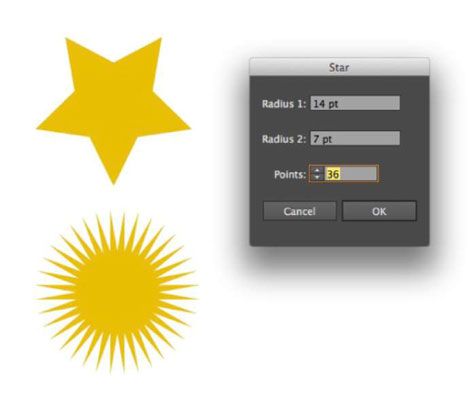
La herramienta Destello
La herramienta Flare es un artículo especial con propiedades dramáticas: no es realmente una forma, pero poco. Piense en una foto que ha disparado o visto que tiene reflejo en la lente, cuando no está bien expuesta y se vio empañado con grandes bolas y rayos de luz. (Bueno, a veces reflejo en la lente está muy bien.) El único inconveniente de utilizar la herramienta de la llamarada es que debe ser utilizado en un fondo negro.





